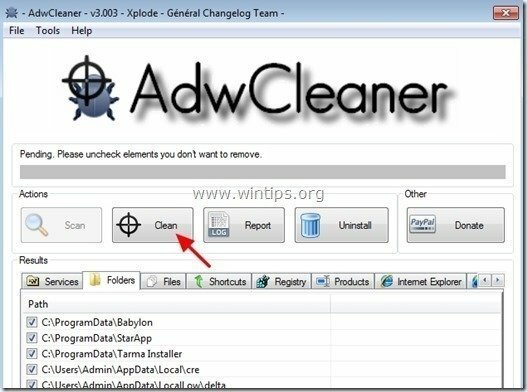“تطبيق بيانات الكمبيوتر"هو برنامج ضار ، بمجرد تثبيته على جهاز الكمبيوتر الخاص بك ، يقوم بتعديل إعدادات جهاز الكمبيوتر الخاص بك في من أجل كسب المال عن طريق عرض الإعلانات المنبثقة أو عن طريق إعادة توجيه عمليات البحث الخاصة بك إلى إعلانات غير معروفة الناشرين. إذا أصيب جهاز الكمبيوتر بـ "تطبيق بيانات الكمبيوتر"، ثم يتم عرض المزيد من الإعلانات المنبثقة على شاشة كمبيوتر الضحية ويتم إبطاء سرعة الكمبيوتر بسبب البرنامج الضار الذي يعمل في الخلفية.
تطبيق بيانات الكمبيوتر أقد يقوم مثبت برنامج dware بتثبيت مكونات إضافية (أشرطة أدوات أو ملحقات أو وظائف إضافية) داخل مستعرض الويب من أجل تقديم إعلانات غير مرغوب فيها لمستخدم الكمبيوتر. قد تحتوي برامج الإعلانات المتسللة من هذا القبيل على برامج ضارة (برامج ضارة) في التعليمات البرمجية الخاصة بها من أجل تعريض أمان الكمبيوتر للخطر وجعله عرضة للقراصنة أو هجمات الإنترنت الضارة.
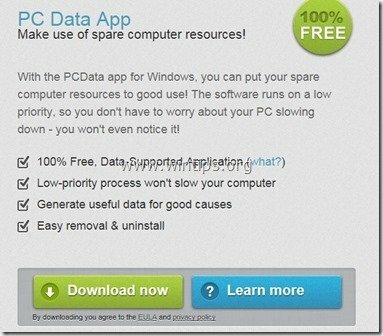
من الناحية الفنية ، "تطبيق بيانات الكمبيوتر"ليس فيروسًا ويتم تصنيفه على أنه برنامج ضار (" برنامج غير مرغوب فيه (PUP) ") قد يحتوي على برامج ضارة وتثبيتها على جهاز الكمبيوتر الخاص بك ، مثل البرامج الإعلانية أو أشرطة الأدوات أو الفيروسات.
تطبيق بيانات الكمبيوتر ربما تم تثبيت برنامج adware دون علم المستخدم لأنه يتم تجميعه بشكل عام داخل برامج مجانية أخرى يتم تنزيلها وتثبيتها من مواقع الإنترنت المعروفة مثل "download.com (CNET) ", "Softonic.com"، إلخ. لهذا السبب ، يجب أن تنتبه دائمًا إلى خيارات التثبيت لأي برنامج تقوم بتثبيته عليه جهاز الكمبيوتر الخاص بك ، لأن معظم مثبتات البرامج تحتوي على برامج إضافية لم تكن تريدها مطلقًا تثبيت. بكلمات بسيطة ، لا تقم بتثبيت أي برنامج غير مناسب يأتي مع مثبت البرنامج الخاص بالبرنامج الذي تريد تثبيته. بشكل أكثر تحديدًا ، عند تثبيت برنامج على جهاز الكمبيوتر الخاص بك:
- لا تضغط على "التاليزر "سريع جدًا على شاشات التثبيت.
- اقرأ الشروط والاتفاقيات بعناية قبل النقر على "قبول".
- اختر دائمًا: "العادة" التركيب.
- رفض تثبيت أي برنامج إضافي معروض لا تريد تثبيته.
- قم بإلغاء تحديد أي خيار ينص على أنه سيتم تعديل إعدادات البحث والصفحة الرئيسية الخاصة بك.
كيفية إزالة تطبيق بيانات الكمبيوتر فيروس من جهاز الكمبيوتر الخاص بك:
الخطوة 1. إزالة تطبيق بيانات الكمبيوتر ادواري مع مع RogueKiller.
1.تحميل و حفظ "روغ كيلر"فائدة على جهاز الكمبيوتر" * (على سبيل المثال ، سطح المكتب)
يلاحظ*: تحميل الإصدار x86 أو X64 وفقًا لإصدار نظام التشغيل الخاص بك. للعثور على إصدار نظام التشغيل لديك ، "انقر على اليمين"على أيقونة جهاز الكمبيوتر الخاص بك ، اختر"الخصائص"وإلقاء نظرة على"نوع النظام" الجزء.
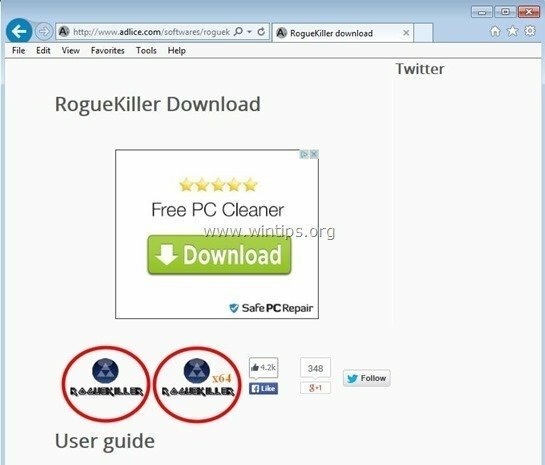
2.نقرتين متتاليتين يهرب روغ كيلر.
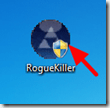
3. انتظر حتى اكتمال الفحص المسبق ، ثم اقرأ و "قبول"شروط الترخيص.
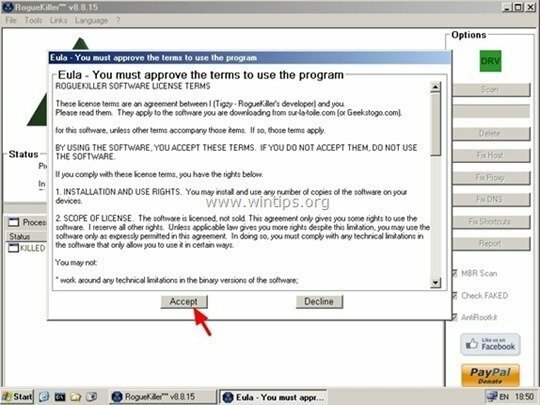
4. اضغط على "مسح"لفحص جهاز الكمبيوتر الخاص بك بحثًا عن التهديدات الخبيثة وإدخالات بدء التشغيل الضارة.
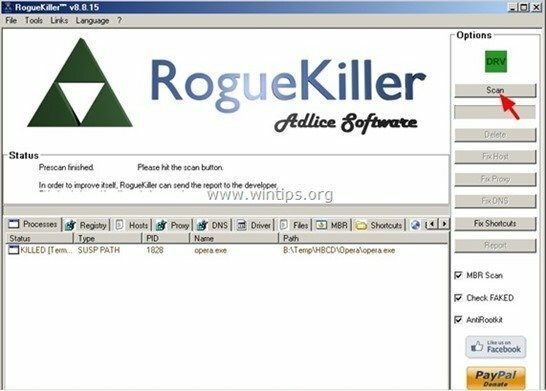
5. أخيرًا ، عند اكتمال الفحص الكامل ، اضغط على "حذف" زر لإزالة كافة العناصر الخبيثة الموجودة.
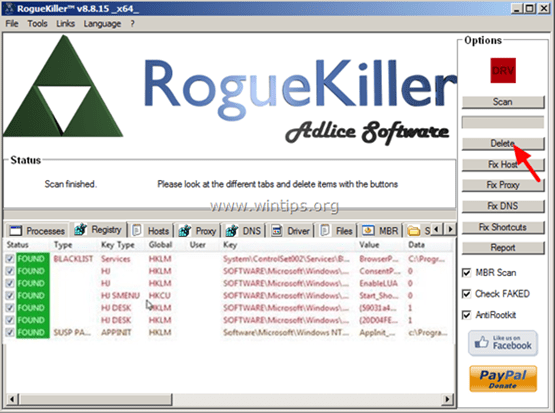
6. قريب “روغ كيلر"وتابع إلى الخطوة التالية.
الخطوة 2. الغاء التثبيت تطبيق بيانات الكمبيوتر من لوحة التحكم الخاصة بك.
1. للقيام بذلك ، انتقل إلى:
- نظاما التشغيل Windows 7 و Vista: ابدأ> لوحة التحكم.
- ويندوز إكس بي: يبدأ > إعدادات > لوحة التحكم

- Windows 8 و 8.1:
- صحافة "شبابيك”
 + “ص"لتحميل ملف يركض صندوق المحادثة.
+ “ص"لتحميل ملف يركض صندوق المحادثة. - نوع "لوحة التحكم" و اضغط يدخل.
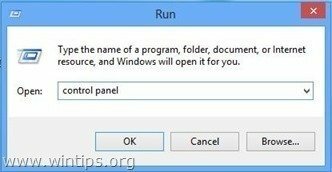
2. انقر نقرًا مزدوجًا لفتح:
- إضافة أو إزالة البرامج إذا كان لديك Windows XP
- برامج و مميزات (أو "الغاء تنصيب برنامج”) إذا كان لديك Windows 8 أو 7 أو Vista.
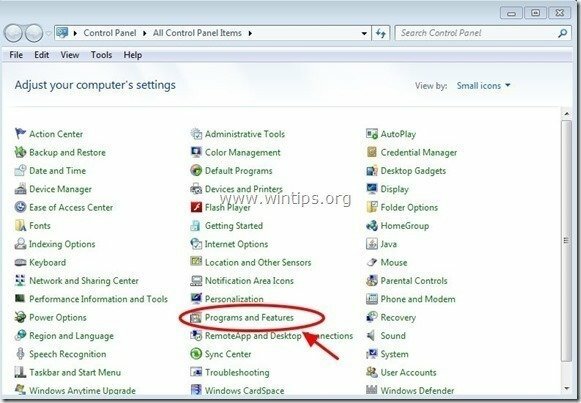
3. عندما يتم عرض قائمة البرامج على شاشتك ، قم بفرز البرامج المعروضة حسب تاريخ التثبيت (تم التثبيت في) ثم ابحث عن و إزالة (إلغاء التثبيت) أي برنامج غير معروف تم تثبيته مؤخرًا على نظامك. قم أيضًا بإزالة أي من هذه التطبيقات الضارة:
- تطبيق بيانات الكمبيوتر
- فلاش الساحر
- HulaToo
- لايتسبارك
- تطبيق بيانات الكمبيوتر
- محدث إصدار البرنامج
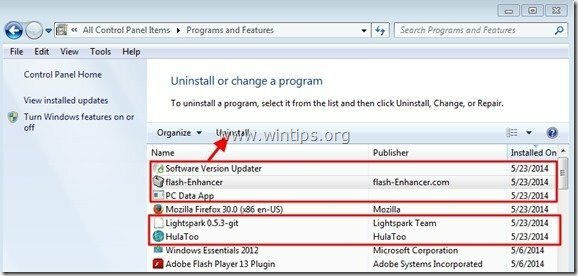
الخطوة 3: إزالة تطبيق بيانات الكمبيوتر ادواري مع "AdwCleaner".
1. تنزيل وحفظ "AdwCleaner"إلى سطح المكتب الخاص بك.
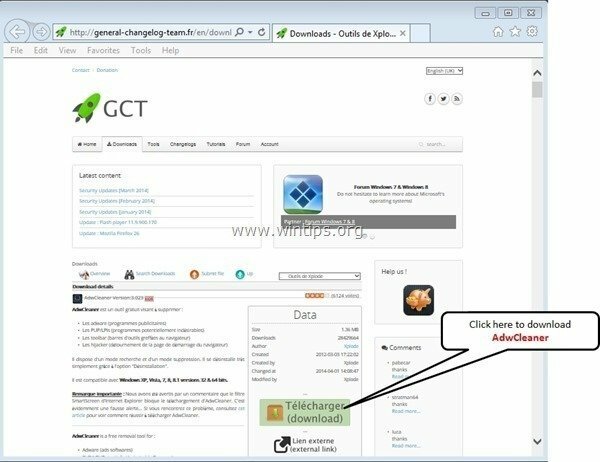
2. أغلق كافة البرامج المفتوحة و نقرتين متتاليتين لفتح "AdwCleaner" من سطح المكتب الخاص بك.
3. بعد قبول “اتفاقية الترخيص"، اضغط على "مسح" زر.
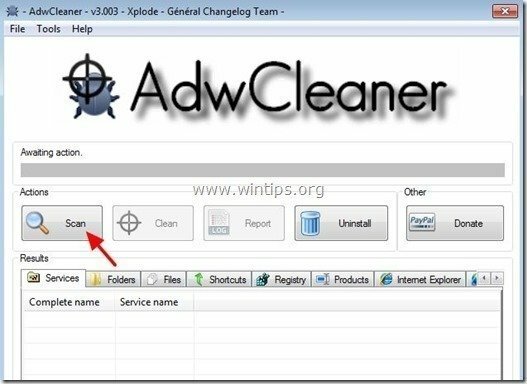
4. عند اكتمال الفحص ، اضغط على "ينظف"لإزالة كافة الإدخالات الخبيثة غير المرغوب فيها.
4. صحافة "موافق" في "AdwCleaner - معلومات " و اضغط "موافق" تكرارا لإعادة تشغيل جهاز الكمبيوتر الخاص بك.
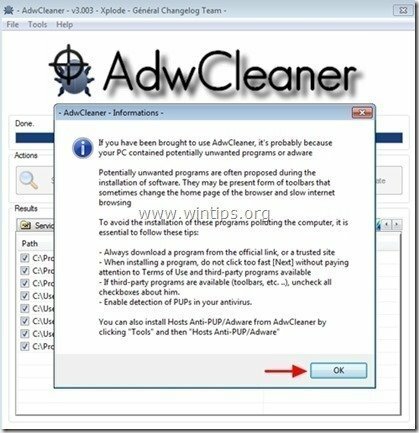
5. عند إعادة تشغيل جهاز الكمبيوتر الخاص بك ، أغلق "AdwCleaner " (التمهيدي) وانتقل إلى الخطوة التالية.
الخطوة 4 - إعادة تعيين إعدادات متصفح الإنترنت.
لتتآكد من ذلك "تطبيق بيانات الكمبيوتر"تمت إزالة العدوى تمامًا من متصفح الإنترنت لديك ، أعد تعيين إعدادات متصفح الإنترنت إلى الإعدادات الافتراضية.
متصفح الانترنت, جوجل كروم, موزيلا فايرفوكس
متصفح الانترنت
كيفية إزالة تطبيق بيانات الكمبيوتر إعلانات من Internet Explorer
1. من القائمة الرئيسية في Internet Explorer ، انقر فوق: "أدوات "  و اختار "خيارات الإنترنت".
و اختار "خيارات الإنترنت".
![1ag42z1i_thumb2_thumb_thumb_thumb7_t_thumb [1] _thumb 1ag42z1i_thumb2_thumb_thumb_thumb7_t_thumb [1] _thumb](/f/306e87b049191b40ef816e127f09e548.jpg)
2. انقر على "متقدم" التبويب.
![efoaporc_thumb2_thumb_thumb_thumb8_t [1] _thumb [1] _thumb8_t efoaporc_thumb2_thumb_thumb_thumb8_t [1] _thumb [1] _thumb8_t](/f/6563eaa8a9cbca425d05e1fcc075986f.jpg)
3. أختر "إعادة ضبط”.
![wgk1n5am_thumb2_thumb_thumb_thumb4_t [2] _thumb [1] _thumb2 wgk1n5am_thumb2_thumb_thumb_thumb4_t [2] _thumb [1] _thumb2](/f/291062a34633ef028a403b9e4472f2e8.jpg)
4. حدد (لتمكين) "حذف الإعدادات الشخصيةمربع واختر "إعادة ضبط”.
![5ztnrqgr_thumb2_thumb_thumb_thumb6_t [2] _thumb [1] _thumb2 5ztnrqgr_thumb2_thumb_thumb_thumb6_t [2] _thumb [1] _thumb2](/f/3fc3fdb637a9b6f0d3ca9a039d4d7b69.jpg)
5. بعد اكتمال إجراء إعادة التعيين ، اضغط على "قريب"ثم اختر"موافق"للخروج من خيارات Internet Explorer.
![nl0p3o14_thumb2_thumb_thumb_thumb7_t [1] _thumb [1] _thumb7_t nl0p3o14_thumb2_thumb_thumb_thumb7_t [1] _thumb [1] _thumb7_t](/f/a52717bb4113c4e05f7c1f5f71f2aa01.jpg)
6. قريب كل النوافذ و إعادة تشغيل متصفح الانترنت.
جوجل كروم
كيفية إزالة تطبيق بيانات الكمبيوتر إعلانات من Chrome
1. افتح Google Chrome وانتقل إلى قائمة Chrome  و اختار "إعدادات".
و اختار "إعدادات".
![wzc01nom_thumb4_thumb_thumb_thumb_th_thumb [1] _thumb wzc01nom_thumb4_thumb_thumb_thumb_th_thumb [1] _thumb](/f/0a3b65e3c54735cad1badd317447d6ea.jpg)
2. انظر إلى نهاية خيارات "الإعدادات" واضغط على "أظهر الاعدادات المتقدمة" حلقة الوصل.
![chrome-show-advanced-settings_thumb2 [1] _thumb [1] _thumb chrome-show-advanced-settings_thumb2 [1] _thumb [1] _thumb](/f/48dc161cca3f5d4a7e0740b6c09dd673.jpg)
3. مرر كل الصفحة لأسفل واضغط على زر "إعادة تعيين إعدادات المستعرض" زر.
![chrome-reset-browser-settings_thumb2 [2] _thumb [1] _thumb chrome-reset-browser-settings_thumb2 [2] _thumb [1] _thumb](/f/3d764a6391eb806547e5860d31089239.jpg)
4. اضغط على "إعادة ضبط"زر مرة أخرى.
![chrome-reset_thumb_thumb_thumb_thumb [2] _thumb [1] _thumb chrome-reset_thumb_thumb_thumb_thumb [2] _thumb [1] _thumb](/f/46d06703d4fc6189aacac368b98e6171.jpg)
5.إعادة تشغيل جوجل كروم.
موزيلا فايرفوكس
كيفية إزالة إعلانات بواسطة تطبيق بيانات الكمبيوتر من Firefox.
1. من قائمة Firefox ، انتقل إلى "يساعد” > “معلومات استكشاف الأخطاء وإصلاحها”.
![firefox-reset_thumb2_thumb_thumb_thu [1] _thumb [1] _thumb firefox-reset_thumb2_thumb_thumb_thu [1] _thumb [1] _thumb](/f/afe7ec3af678405f91f2590e3c89784a.jpg)
2. في "معلومات استكشاف الأخطاء وإصلاحها"نافذة ، اضغط على"إعادة تعيين Firefox" إعادة تعيين Firefox إلى حالته الافتراضية.
![nplpt125_thumb2_thumb_thumb_thumb_th [1] _thumb [1] _thumb_th nplpt125_thumb2_thumb_thumb_thumb_th [1] _thumb [1] _thumb_th](/f/a65ae21a0a9b4f33e973f341656a65dd.jpg)
3. صحافة "إعادة تعيين Firefox " تكرارا.
![u4sxwl3n_thumb_thumb_thumb_thumb_thu [2] _thumb [1] _thumb u4sxwl3n_thumb_thumb_thumb_thumb_thu [2] _thumb [1] _thumb](/f/56540a17eb97179057a519494c9a9cf9.jpg)
4. بعد اكتمال مهمة إعادة التعيين ، يُعاد تشغيل Firefox.
الخطوة الخامسة. إزالة تطبيق بيانات الكمبيوتر الملفات الخبيثة with Malwarebytes Anti-Malware Free.
تحميل و تثبيت أحد أكثر برامج مكافحة البرامج الضارة المجانية موثوقية اليوم لتنظيف جهاز الكمبيوتر الخاص بك من التهديدات الخبيثة المتبقية. إذا كنت ترغب في البقاء محميًا باستمرار من تهديدات البرامج الضارة ، الحالية والمستقبلية ، نوصيك بتثبيت Malwarebytes Anti-Malware Premium:
حماية Malwarebytes ™
يزيل برامج التجسس وبرامج الإعلانات والبرامج الضارة.
ابدأ التنزيل المجاني الآن!
إرشادات التنزيل والتثبيت السريع:
- بعد النقر فوق الارتباط أعلاه ، اضغط على "ابدأ الإصدار التجريبي المجاني من 14"الخيار لبدء التنزيل.
![malwarebytes-downlaod_thumb1_thumb2_ [1] _thumb_thumb malwarebytes-downlaod_thumb1_thumb2_ [1] _thumb_thumb](/f/c9a2fcfe64d1cd6cd9e7b5957d3fd9ec.jpg)
- لتثبيت ملف نسخة مجانية لهذا المنتج المذهل ، قم بإلغاء تحديد "قم بتمكين الإصدار التجريبي المجاني من برنامج Malwarebytes Anti-Malware Premium"الخيار في شاشة التثبيت الأخيرة.
![malwarebytes-anti-malware-free-insta [1] _thumb_thumb malwarebytes-anti-malware-free-insta [1] _thumb_thumb](/f/f15e34f417f8bc8875c1c6031af30c3c.jpg)
امسح ونظف جهاز الكمبيوتر الخاص بك باستخدام Malwarebytes Anti-Malware.
1. يركض "التقيم مكافحة البرامج الضارة" والسماح للبرنامج بالتحديث إلى أحدث إصدار وقاعدة البيانات الضارة إذا لزم الأمر.
![update-malwarebytes-anti-malware_thu [2] _thumb_thumb update-malwarebytes-anti-malware_thu [2] _thumb_thumb](/f/153cbf41e4630eb74c220b75a801dce3.jpg)
2. عند اكتمال عملية التحديث ، اضغط على "إفحص الآن"لبدء فحص نظامك بحثًا عن البرامج الضارة والبرامج غير المرغوب فيها.
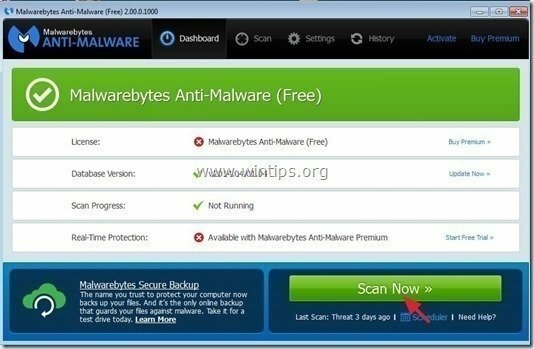
3. انتظر الآن حتى ينتهي برنامج Malwarebytes Anti-Malware من فحص جهاز الكمبيوتر الخاص بك بحثًا عن البرامج الضارة.
![malwarebytes-scan_thumb1_thumb_thumb [1] _thumb_thumb malwarebytes-scan_thumb1_thumb_thumb [1] _thumb_thumb](/f/4618ee0a71927045f368f5eea974565b.jpg)
4. عند اكتمال الفحص ، اضغط أولاً على "عزل الكل"لإزالة جميع التهديدات ثم انقر فوق"تطبيق الإجراءات”.
![image_thumb5_thumb_thumb1_thumb_thum [2] _thumb_thumb image_thumb5_thumb_thumb1_thumb_thum [2] _thumb_thumb](/f/05bd3295eeb7c9c07e9f383e48917e42.png)
5. انتظر حتى يزيل برنامج Malwarebytes Anti-Malware جميع الإصابات من نظامك ثم أعد تشغيل الكمبيوتر (إذا لزم الأمر من البرنامج) لإزالة جميع التهديدات النشطة تمامًا.
![wwrq1ctw_thumb1_thumb_thumb_thumb_th [2] _thumb_thumb wwrq1ctw_thumb1_thumb_thumb_thumb_th [2] _thumb_thumb](/f/50a7281920c04d6a4ac3a5d5a23f4de3.jpg)
6. بعد إعادة تشغيل النظام ، قم بتشغيل Malwarebytes 'Anti-Malware مرة أخرى للتحقق من عدم وجود تهديدات أخرى في نظامك.
نصيحة: للتأكد من أن جهاز الكمبيوتر الخاص بك نظيف وآمن ، إجراء فحص كامل لمكافحة البرامج الضارة من Malwarebytes في Windows "الوضع الآمن". يمكنك العثور على تعليمات مفصلة حول كيفية القيام بذلك هنا.
الخطوة 6. تنظيف الملفات والمدخلات غير المرغوب فيها.
يستخدم "كلنر"والمضي قدما إلى ينظف نظامك من مؤقت ملفات الإنترنت و إدخالات التسجيل غير صالحة. *
*إذا كنت لا تعرف كيفية التثبيت والاستخدام "كلنر" ، اقرأ هذه تعليمات.